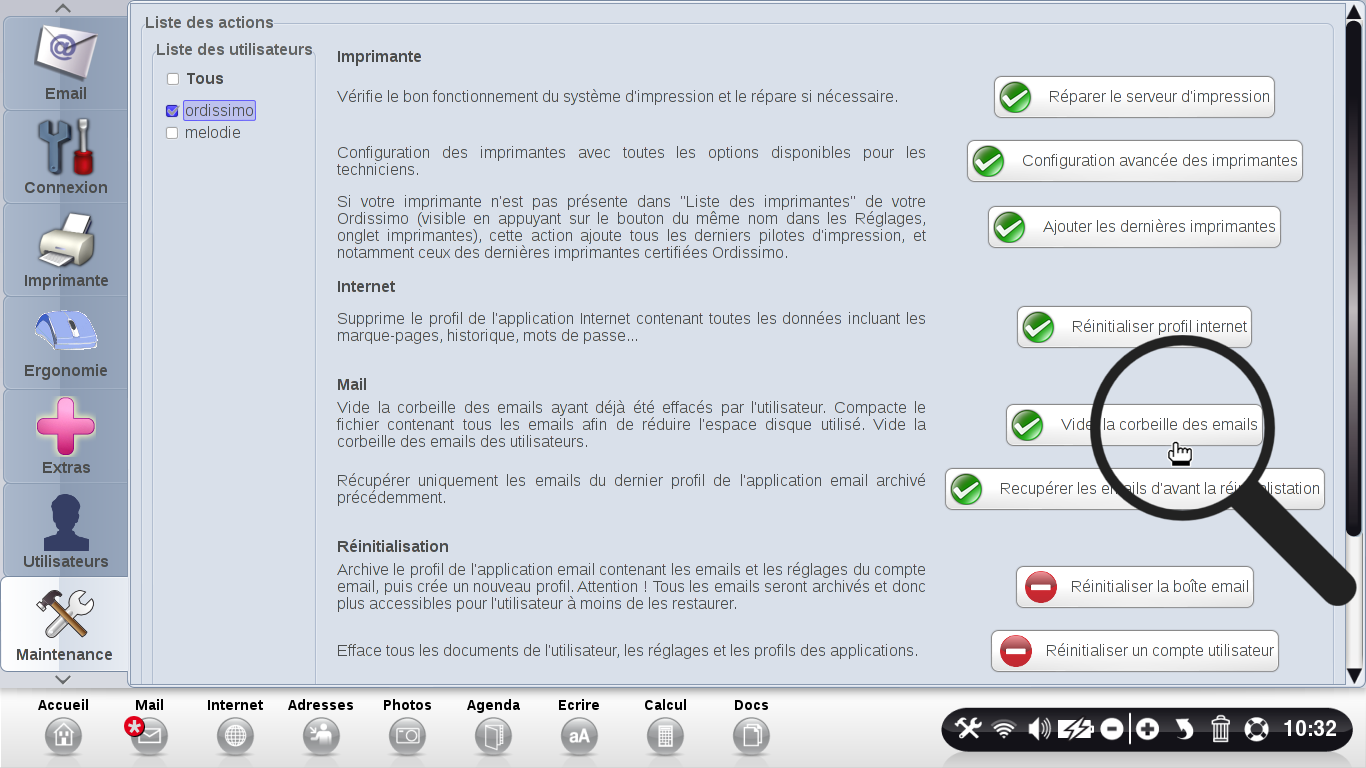Opérations de maintenance de l'Ordissimo - Fiches pratiques Ordissimo (Ordissimo v3, Ordissimo v2)
Nous allons voir ensemble quels sont les différentes opérations de maintenance accessibles sous l'onglet "Maintenance" de l'application Réglages. Ces opérations de maintenance vous permettent notamment de mener certaines actions sur :
- votre système d'impression,
- le profil de "l'application Internet"
- vos emails de l'application "Mail"
- les applications personnalisables de la page d'accueil
- votre système en général
1Cliquer sur les réglages.
Me voici sur la page d'accueil Ordissimo, je vais cliquer sur l'icône des réglages de ma barre de dialogue.

2Cliquer sur l'onglet "Maintenance".

Choisir le compte utilisateur.
A présent, je choisis mon compte utilisateur dans la liste des utilisateurs qui est "Ordissimo" si vous n'avez pas ajouté d'utilisateur.
4Actions possibles.
Voici la liste des actions possibles de maintenance.

Imprimante :

2 Configuration des imprimantes avec toutes les options disponibles pour les techniciens. Certaines options ne sont pas disponibles dans l'onglet "Imprimante" de l'application "Réglages" et sont disponibles ici, tels que :
- URI du périphérique,
- le fabricant et le modèle
- des réglages fins pour l'imprimante

4 Supprime le profil de l'application internet contenant toutes les données incluant les marque-pages, historique, mots de passe... Ceci n'est utile que si de gros problèmes d'utilisation du navigateur surviennent.


7 Archive le profil de l'application email contenant les emails et les réglages du compte email, puis crée un nouveau profil. Attention ! Tous les emails seront archivés et donc plus accessibles pour l'utilisateur à moins de les restaurer.
8 Efface tous les documents de l'utilisateur, les réglages et les profils des applications. L'Ordissimo est ainsi réinitialisé à sa configuration usine, vierge et sans aucune donnée personnelle. Ceci est utile par exemple si vous vendez votre Ordissimo d'occasion à quelqu'un d'autre.
Système :

Lancement d'une action.
a. Choisir l'utilisateur.
Je commence par choisir sur quel utilisateur je veux lancer l'action.
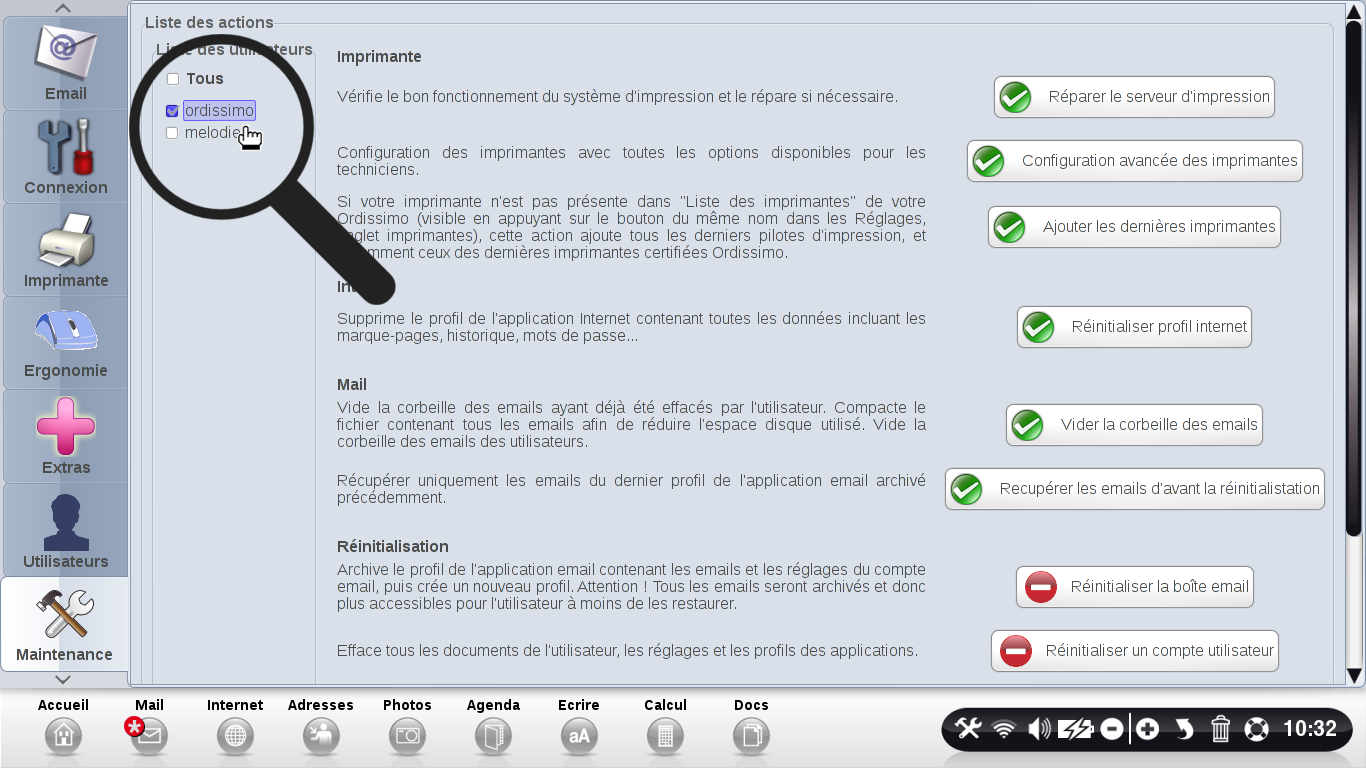
b. Choisir l'action.
Lorsque je clique sur le bouton correspondant à une action, il se peut que cette action nécessite un peu de temps : il vous suffit alors de patienter quelques instants.
![]() Dans la plupart des cas, lorsque vous menez une action de maintenance, Ordissimo redémarre automatiquement.
Dans la plupart des cas, lorsque vous menez une action de maintenance, Ordissimo redémarre automatiquement.
Dans le cas présent, je clique sur le bouton "Vider la corbeille des emails". Après quelques secondes, l'opération est réalisée.